윈도우 10 미리보기 창 설정하는 방법 !
IT 및 인터넷 지식창고
반응형

안녕하세요 ! 창스입니다.
오늘은 여러분들과 함께
"윈도우 10 미리보기 창 설정하는 방법 !" 라는 주제로 지식 정보를 함께 공유하고자 합니다.
오늘의 이 방법은 미리보기창 을 통해 다양한 이미지를 걸러내는 작업을 하실때 아주
유용하게 쓰일 수 있는 방법이니까 참고하세요 !
그럼 본격적으로 오늘의정보 시작하도록 하겠습니다.
1. 이미지 가 많은 폴더로 갑니다.

2. 상단의 보기창을 눌러주시고요

3. 보기창을 눌러주시면, 미리보기창 과 세부보기 창이 나옵니다.
그중 미리보기 창을 눌러주시면 오른쪽에 미리볼 파일을 선택하십시오 가 나옵니다.

3. 상단 보기창 아래에 세부보기창 위에 미리보기창을 눌러주십니다.
그러면 하단과 같이 이미지를 오른쪽 미리보기 창을 통해 확인하실수 있습니다.
3. 상단 보기창 아래에 세부보기창 위에 미리보기창을 눌러주십니다.
그러면 하단과 같이 이미지를 오른쪽 미리보기 창을 통해 확인하실수 있습니다.
4. 미리보기 설정이 제대로 되어셨다면 오른쪽 옆에 저렇게 미리보기 이미지가
큼직하게 나온걸 확인하실수 있습니다.

아래 버튼으로는 윈도우 10은 자세히와 사진으로 보기 형태가 설정가능하니까 참고 하세요!
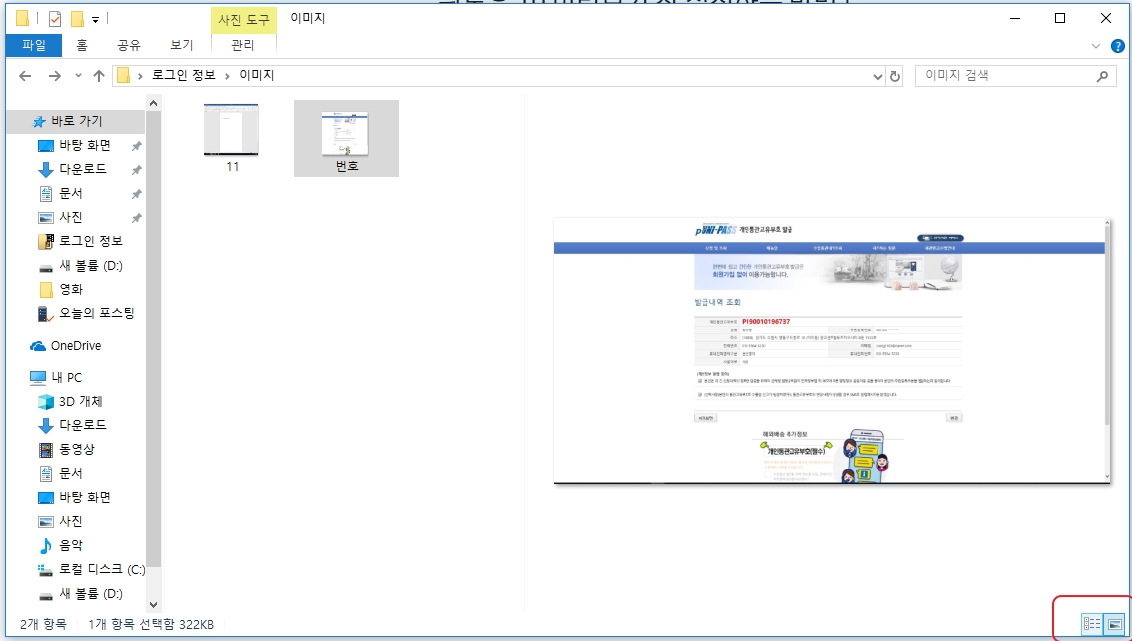
반응형
'IT 및 인터넷 지식창고' 카테고리의 다른 글
| 2019 개편후 티스토리 임시저장 불러오기 방법 (0) | 2019.04.28 |
|---|---|
| 엑셀 Excel 여러 시트 한번에 바꾸는 방법 (0) | 2019.04.25 |
| 네이버 안읽은 메일 한번에 삭제하는 방법 (0) | 2019.04.16 |
| 한글파일 워드 변환 네이버 오피스로 간단히 ! (0) | 2019.04.15 |
| 네이버 예약 메일 발송하는 방법 듀토리얼 ! (0) | 2019.04.14 |